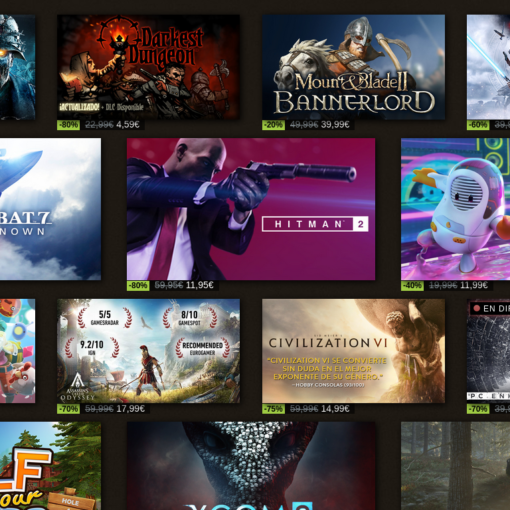Si eres usuario de Linux pero necesitas trabajar con Microsoft Office una de las opciones e usar la versión online Microsoft 365, pero no tiene las mismas funcionalidades que Microsoft Office instalado en un equipo. Por lo que tienes la opción de usar PlayOnLinux para instalar entre otras aplicaciones el paquete ofimático Microsoft Office en tu Linux como si fuera una aplicación más.
PlayOnLinux lo que hace es virtualizar un entorno como si fuera el sistema operativo Windows con los requisitos y configuraciones necesarios para instalar y ejecutar las aplicaciones Windows en Linux.
Primeramente deberás tener el paquete ofimático de Microsoft disponible para instalar.
Luego en tu Linux tienes que tener instalados varios paquetes, puedes usar tu gestor de paquetes habitual como Synaptic, o en la terminal.
Instala:
- windbindd
- winetricks
- playonlinux
A continuación detallamos como instalarlos en Debian, Ubuntu y derivados que usen apt
apt-get install winbinddapt-get install winetricksapt-get install playonlinuxSi usas otro sistema Linux puedes ver cómo instalar cada uno en los siguientes enlaces:
- https://command-not-found.com/winbindd
- https://command-not-found.com/winetricks
- https://command-not-found.com/playonlinux
Al instalar estos paquetes puede que tu sistema requiera otros adicionales como fuseiso, en ese caso acepta la instalación de esos paquetes, ya que es porque no los tienes instalados y son necesarios para el uso de algunas aplicaciones de Windows como Microsoft Office en Linux.
Una vez hayas instalado PlayOnLinux inicia la aplicación como usuario normal, te aparecerá una ventana donde elegir lo que quieres realizar, entre elas opciones tienes disponible «Instalar» pulsa en ella y selecciona la aplicación a instalar, en este caso en el grupo de aplicaciones «Oficina» tienes disponible varias versiones de Microsoft Office, selecciona la versión que tengas. No todas las versiones de Microsoft Office están disponibles para instalar en Linux mediante PlayOnLinux.
Cuando inicies el proceso de instalación te preguntará el lugar donde tienes tu instalador de Microsoft Office, puedes usar un CD/DVD o una carpeta de tu equipo, incluyendo unidades como pendrives USB o discos USB.
Es posible que tengas que seleccionar que tu sistema es de 32bits para que acepte la instalación del paquete ofimático en PlayOnLinux. No todas las aplicaciones de 64 bits son compatibles.
Durante el proceso de instalación de la Microsoft Office te indicará que debe de instalar paquetes adicionales de Wine para poder realizar la instalación, acepta la instalación de los mismos y sigue el proceso. Algunas de ellas son Wine-mono y Gecko.
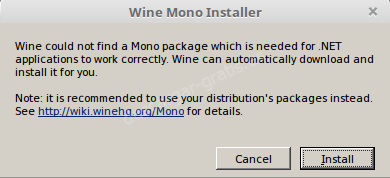
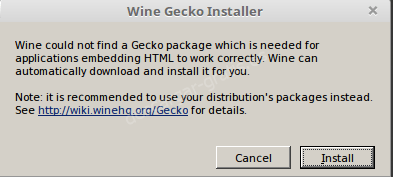
¿Cómo instalar desde un archivo de imagen ISO?
Si en el proceso de instalación lo que tienes es un archivo con extensión ISO, puedes montar la imagen como una unidad y usarla mientras realizas la instalación. Para ello puedes usar FuriusISOmount.
Instala el paquete furiusisomount en Debian, Ubuntu y derivados
apt-get install furiusisomountSi usas otro sistema Linux puedes ver cómo instalar la aplicación en:
https://command-not-found.com/furiusisomount
Luego abre la aplicación FuriusISOmount, busca el archivo de la imagen ISO, IMG, BIN, NRG… y pulsa en montar. Una vez que hayas acabado de usarlo puedes desmontar la imagen.